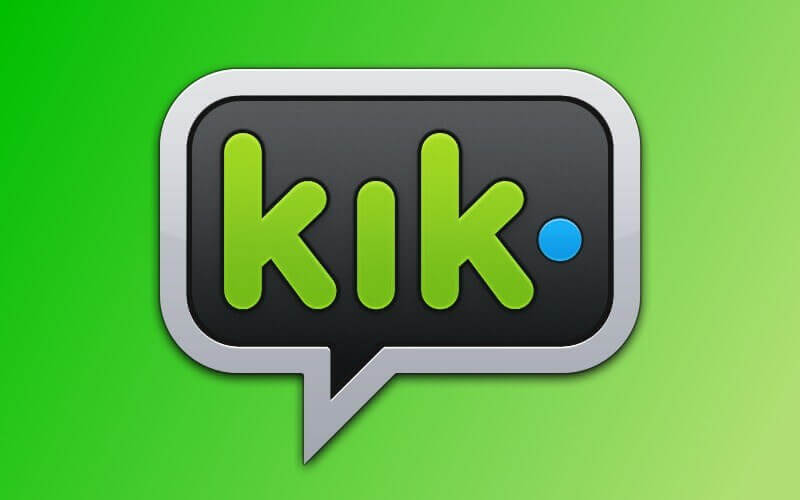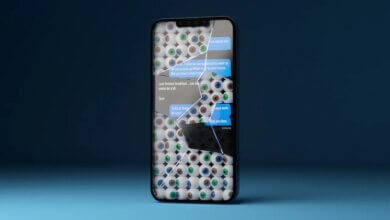സ്മാർട്ട്ഫോണിന്റെ രഹസ്യ അപ്ലിക്കേഷനുകൾ എങ്ങനെ പരിശോധിക്കാം (iPhone & Android)

വിവിധ സ്മാർട്ട്ഫോൺ അപ്ലിക്കേഷനുകൾ പരിശോധിച്ച് വഞ്ചനയെക്കുറിച്ചുള്ള വിവരങ്ങൾ തിരയുന്നതിനുള്ള ഒരു നടപടിയാണ് ചതി ഗവേഷണം എന്ന് പറയാം. ജനപ്രിയ എസ്എൻഎസ് അപ്ലിക്കേഷനുകൾ, ഇമെയിലുകൾ, സന്ദേശങ്ങൾ, കലണ്ടറുകൾ, ബ്ര rowsers സറുകൾ മുതലായവ വഞ്ചനാപരമായ വിവരങ്ങൾ നിറഞ്ഞതാണ്, അതിനാൽ അവ പലപ്പോഴും ടാർഗെറ്റുചെയ്യപ്പെടും. എന്നാൽ പരിശോധിക്കാനുള്ള ഒരേയൊരു അപ്ലിക്കേഷൻ അതല്ല. നിങ്ങളുടെ കാമുകൻ വഞ്ചിക്കുമ്പോൾ, വഞ്ചന വിവരങ്ങൾ റെക്കോർഡുചെയ്യാനോ ഇല്ലാതാക്കാനോ സഹായിക്കുന്ന അപ്ലിക്കേഷനുകൾ നിങ്ങൾ ഉപയോഗിച്ചേക്കാം. നിങ്ങൾക്ക് സമയമുണ്ടെങ്കിൽ, പ്രശസ്തവും ജനപ്രിയവുമായ അപ്ലിക്കേഷനുകൾ മാത്രമല്ല മറ്റ് അപ്ലിക്കേഷനുകളും പരിശോധിക്കുന്നത് നല്ലതാണ്.
നിങ്ങൾക്ക് ആപ്പ് പരിശോധിക്കണമെങ്കിൽ, സ്മാർട്ട്ഫോണിൽ ഇൻസ്റ്റാൾ ചെയ്തിരിക്കുന്ന ആപ്പിന്റെ സ്റ്റാറ്റസ് നിങ്ങൾ ആദ്യം അറിഞ്ഞിരിക്കണം. എന്നാൽ നിങ്ങളുടെ ഫോണിന്റെ മെനു തുറന്ന് ഐക്കണിന്റെയോ ആപ്പിന്റെയോ പേര് പരിശോധിച്ചാൽ മാത്രം പോരാ. ഒരു ലിസ്റ്റിൽ സ്മാർട്ട്ഫോൺ ആപ്പുകൾ എങ്ങനെ എളുപ്പത്തിൽ പരിശോധിക്കാമെന്ന് എനിക്കറിയണം. കൂടാതെ, നിങ്ങളുടെ കാമുകൻ വാങ്ങിയതും എന്നാൽ സ്മാർട്ട്ഫോണിൽ ഇൻസ്റ്റാൾ ചെയ്യാത്തതുമായ ഒരു ആപ്പ് പരിശോധിക്കണമെങ്കിൽ നിങ്ങൾ എന്തുചെയ്യണം?
ഇത് നിങ്ങളുടെ കാമുകന്റെ സ്മാർട്ട്ഫോൺ ആയതിനാൽ, സ്മാർട്ട്ഫോൺ ആപ്പ് പരിശോധിക്കുന്നത് എളുപ്പമല്ല. ഐഫോൺ/ആൻഡ്രോയിഡ് സ്മാർട്ട്ഫോൺ ആപ്പുകൾ മറഞ്ഞിരിക്കുന്നവ പോലും എങ്ങനെ പരിശോധിക്കാമെന്ന് ഈ ലേഖനം പരിചയപ്പെടുത്തുന്നു.
ഐഫോൺ ആപ്പുകൾ എങ്ങനെ പരിശോധിക്കാം
ആദ്യം, iPhone AppStore ആപ്പ് തുറക്കുക.
തുടർന്ന് താഴെ വലതുവശത്തുള്ള "അപ്ഡേറ്റ്" ക്ലിക്ക് ചെയ്യുക. നിങ്ങളുടെ കാമുകന്റെ ആപ്പിൾ ഐഡിക്കായി നിങ്ങൾ വാങ്ങിയ ആപ്പ് ഇപ്പോൾ നിങ്ങൾക്ക് പരിശോധിക്കാം. "എല്ലാം" എല്ലാം വാങ്ങിയ ആപ്പുകളാണ്, കൂടാതെ "ഈ iPhone-ൽ അല്ല" ആപ്പുകൾ ഒരേ Apple ID ഉപയോഗിച്ച് വാങ്ങിയതാണ്, എന്നാൽ ഈ ഉപകരണത്തിൽ ഇൻസ്റ്റാൾ ചെയ്തിട്ടില്ല. രണ്ടും പരിശോധിക്കുന്നതാണ് നല്ലത്.
Android സ്മാർട്ട്ഫോൺ അപ്ലിക്കേഷനുകൾ എങ്ങനെ പരിശോധിക്കാം
ആപ്പ് സ്ക്രീനിൽ നിന്ന് നേരിട്ട് ആപ്പ് പരിശോധിക്കുക
ചില ആൻഡ്രോയിഡ് സ്മാർട്ട്ഫോണുകൾ ഹോം സ്ക്രീനും ആപ്ലിക്കേഷൻ സ്ക്രീനും ആയി തിരിച്ചിരിക്കുന്നു. ആപ്പ് സ്ക്രീനിൽ പ്രദർശിപ്പിച്ചിരിക്കുന്ന ആപ്പ് ശരിയാണ്, കൂടാതെ ഹോം സ്ക്രീനിൽ പ്രദർശിപ്പിക്കുന്ന ആപ്പിനെ കുറുക്കുവഴി എന്ന് വിളിക്കാം. അതിനാൽ, നിങ്ങൾക്ക് ആപ്പ് പരിശോധിക്കണമെങ്കിൽ, നിങ്ങൾക്ക് ആപ്പ് സ്ക്രീൻ നേരിട്ട് പരിശോധിക്കാവുന്നതാണ്.
ഹോം സ്ക്രീനിൽ മറയ്ക്കാൻ ആഗ്രഹിക്കുന്ന അപ്ലിക്കേഷനുകൾ ട്രാഷ് ക്യാനിൽ ഇടുന്നതിലൂടെ നിങ്ങൾക്ക് അവ ഇല്ലാതാക്കാൻ കഴിയും. ഇല്ലാതാക്കിയ അപ്ലിക്കേഷൻ ഹോം സ്ക്രീനിലേക്ക് തിരികെ നൽകണമെങ്കിൽ, അപ്ലിക്കേഷൻ സ്ക്രീനിൽ നിന്ന് ഹോം സ്ക്രീനിലേക്ക് അപ്ലിക്കേഷൻ നൽകാനാകും.
Android ഫോൺ ക്രമീകരണങ്ങളിൽ നിന്ന് ആപ്പുകൾ പരിശോധിക്കുക
നിങ്ങളുടെ Android സ്മാർട്ട്ഫോണിൽ "ക്രമീകരണങ്ങൾ" ആപ്പ് തുറക്കുക, തുടർന്ന് "ആപ്പുകൾ" അല്ലെങ്കിൽ "അപ്ലിക്കേഷനുകൾ" തിരഞ്ഞെടുക്കുക. ആൻഡ്രോയിഡ് സ്മാർട്ട്ഫോണിന്റെ തരം അനുസരിച്ച് "ആപ്പ്" എന്ന പേര് അല്പം വ്യത്യാസപ്പെടുന്നു.
അടുത്തതായി, “ആപ്ലിക്കേഷൻ മാനേജുമെന്റ്” തിരഞ്ഞെടുക്കാം. ഇപ്പോൾ നിങ്ങളുടെ Android സ്മാർട്ട്ഫോണിൽ ഇൻസ്റ്റാളുചെയ്ത അപ്ലിക്കേഷനുകൾ പരിശോധിച്ച് അപ്ലിക്കേഷൻ ഇല്ലാതാക്കുക / പുന reset സജ്ജമാക്കാനാകും.
ആൻഡ്രോയിഡ് സ്മാർട്ട്ഫോൺ ആപ്പ് സ്റ്റോറിൽ ആപ്പ് പരിശോധിക്കുക
Android അപ്ലിക്കേഷൻ സ്റ്റോർ തുറക്കുക. ഉപയോഗിച്ച അപ്ലിക്കേഷൻ സ്റ്റോർ വ്യക്തിയെ ആശ്രയിച്ച് വ്യത്യാസപ്പെടുന്നു, അതിനാൽ ഉദാഹരണമായി ഏറ്റവും ജനപ്രിയമായ “Google Play” ഉപയോഗിച്ച് അപ്ലിക്കേഷൻ എങ്ങനെ പരിശോധിക്കാം.
Google Play തുറന്നതിനുശേഷം, ഇടതുവശത്തുള്ള ബട്ടൺ അമർത്തുക, തുടർന്ന് പ്രദർശിപ്പിച്ച ലിസ്റ്റിലെ “എന്റെ അപ്ലിക്കേഷനുകളും ഗെയിമുകളും” ടാപ്പുചെയ്യുക.
നിങ്ങൾ ഇതുവരെ ഇൻസ്റ്റാൾ ചെയ്ത അപ്ലിക്കേഷനുകൾ നിങ്ങൾക്ക് പരിശോധിക്കാൻ കഴിയും, എന്നാൽ നിങ്ങൾക്ക് Google Play ഇൻസ്റ്റാളേഷൻ ചരിത്രം ഇല്ലാതാക്കാൻ കഴിയുമെന്നത് ശ്രദ്ധിക്കുക.
“ഇൻസ്റ്റാൾ ചെയ്തു” എന്നതിൽ, നിലവിൽ ഉപയോഗിക്കുന്ന സ്മാർട്ട്ഫോണിൽ ഇൻസ്റ്റാൾ ചെയ്തിരിക്കുന്ന ആപ്പുകൾ മാത്രമേ പ്രദർശിപ്പിക്കുകയുള്ളൂ, “എല്ലാം” എന്നത് മാത്രമല്ല, മുമ്പ് ഇൻസ്റ്റാൾ ചെയ്തതും എന്നാൽ ടെർമിനലിൽ ഇൻസ്റ്റാൾ ചെയ്യാത്തതുമായ ആപ്പുകളും പ്രദർശിപ്പിക്കും.
മറഞ്ഞിരിക്കുന്ന വഞ്ചന അപ്ലിക്കേഷനുകൾ എങ്ങനെ കണ്ടെത്താം
ഇത് വഞ്ചനയ്ക്കുള്ള ഒരു ആപ്ലിക്കേഷനായതിനാൽ, വഞ്ചന ബന്ധം നല്ലതല്ലാത്തതിനാൽ കാമുകൻ ഒരു പ്രത്യേക രീതിയിൽ അപ്ലിക്കേഷൻ മറച്ചുവെക്കാനുള്ള സാധ്യതയുണ്ട്. നിങ്ങളുടെ അപ്ലിക്കേഷൻ ഐക്കൺ മറ്റുള്ളവർക്ക് ദൃശ്യമാകാൻ നിങ്ങൾ ആഗ്രഹിക്കുന്നില്ലെങ്കിൽ, അപ്ലിക്കേഷൻ ഐക്കൺ മറയ്ക്കാൻ നിങ്ങൾക്ക് iPhone / Android സ്മാർട്ട്ഫോൺ പ്രവർത്തനം ഉപയോഗിക്കാം! ആപ്ലിക്കേഷൻ പൂർണ്ണമായും മറഞ്ഞിട്ടില്ലെങ്കിലും തുടക്കം മുതൽ അത് കാണുന്നത് ബുദ്ധിമുട്ടാക്കുന്നതിനുള്ള ഒരു വഴിയുമുണ്ട്.
IPhone- നായി
1. ഫോൾഡറിൽ ഇടുക
ഒരു അഫെയർ സർവേ ഉപയോഗിച്ച് ഒരു അപ്ലിക്കേഷൻ പരിശോധിക്കുമ്പോൾ, നിങ്ങൾ സാധാരണയായി ഹോം സ്ക്രീനിൽ നിന്ന് അപ്ലിക്കേഷൻ പ്രിവ്യൂ ചെയ്യുന്നു.
ആ സമയത്ത്, സ്ക്രീനിലെ ഫോൾഡറിലേക്ക് ശ്രദ്ധിക്കുക. നിങ്ങൾക്ക് ഐഫോൺ ഫോൾഡറുകളുടെ 2 പേജിൽ കൂടുതൽ സൃഷ്ടിക്കാൻ കഴിയും! ഫോൾഡറിന്റെ രണ്ടാം പേജിനേക്കാൾ കൂടുതൽ നിങ്ങൾ സൃഷ്ടിക്കുകയാണെങ്കിൽപ്പോലും, ഹോം സ്ക്രീനിൽ നിന്ന് മാത്രമേ നിങ്ങൾക്ക് ആദ്യ പേജിൽ അപ്ലിക്കേഷൻ പരിശോധിക്കാൻ കഴിയൂ.
നിങ്ങൾക്ക് ഹോം സ്ക്രീനിൽ നിന്ന് നേരിട്ട് പരിശോധിക്കാൻ കഴിയുന്നില്ലെങ്കിൽ നിങ്ങൾ ഉപയോക്താവിന്റെ ഉടമയല്ലെങ്കിൽ, നിങ്ങൾ ഫോൾഡർ തുറന്നാലും രണ്ടാമത്തെ പേജ് ഉണ്ടെന്ന് നിങ്ങൾക്ക് അറിയില്ലായിരിക്കാം. അന്വേഷിക്കുമ്പോൾ നിങ്ങൾ ഏറ്റവും ശ്രദ്ധിക്കേണ്ടത് ഇവിടെയാണ്.
2. ഹോം സ്ക്രീനിൽ നിന്ന് അപ്ലിക്കേഷൻ മറയ്ക്കുക
ഹോം സ്ക്രീനിൽ നിന്ന് അപ്ലിക്കേഷനുകൾ മറയ്ക്കുന്നതിനുള്ള നുറുങ്ങുകൾ. ആദ്യം, ആപ്ലിക്കേഷൻ ഉപയോഗിച്ച് ആദ്യ പേജ് പൂരിപ്പിക്കുക, തുടർന്ന് രണ്ടാമത്തെ പേജിൽ നിങ്ങൾ മറയ്ക്കാൻ ആഗ്രഹിക്കുന്ന അപ്ലിക്കേഷൻ തയ്യാറാക്കുക. അടുത്തതായി, നിങ്ങൾ മറയ്ക്കാൻ ആഗ്രഹിക്കുന്ന ആപ്ലിക്കേഷൻ അമർത്തിപ്പിടിക്കുക, രണ്ടാമത്തെ പേജിൽ നിന്ന് ആദ്യ പേജിലേക്ക് നീക്കുക, ഒരു ഫോൾഡർ സൃഷ്ടിക്കുന്നതിന് ആദ്യ പേജ് ആപ്ലിക്കേഷൻ ഓവർലേ ചെയ്യുക. എന്നാൽ ഫോൾഡർ പുറത്തുവരുമ്പോൾ മറയ്ക്കാൻ ആഗ്രഹിക്കുന്ന അപ്ലിക്കേഷനിൽ നിന്ന് വിരൽ എടുക്കരുത്.
അവസാനമായി, ഫോൾഡറിന് പുറത്ത് മറയ്ക്കാൻ നിങ്ങൾ ആഗ്രഹിക്കുന്ന ആപ്ലിക്കേഷൻ എടുത്ത് മറ്റ് വിരലുകളിൽ നിന്ന് അപ്ലിക്കേഷൻ ഓവർലാപ്പ് ചെയ്യാതിരിക്കാൻ നിങ്ങളുടെ വിരലിൽ നിന്ന് നീക്കുക… അപ്ലിക്കേഷൻ ഹോം സ്ക്രീനിൽ നിന്ന് മറച്ചിരിക്കുന്നു! തീർച്ചയായും, അപ്ലിക്കേഷൻ ഇല്ലാതാക്കിയില്ല. “ക്രമീകരണങ്ങൾ”> “പൊതുവായ”> “പുന et സജ്ജമാക്കുക”> “ഹോം സ്ക്രീൻ ലേ Layout ട്ട് പുന et സജ്ജമാക്കുക” എന്നിവയിൽ അപ്രത്യക്ഷമായ അപ്ലിക്കേഷനുകൾ വീണ്ടെടുക്കാൻ കഴിയും. അന്വേഷിക്കുമ്പോഴും ഈ വഴി മറയ്ക്കാൻ ഒരു അപ്ലിക്കേഷൻ പ്രദർശിപ്പിക്കാം!
3. പ്രവർത്തന നിയന്ത്രണം
iPhone-ൽ "ക്രമീകരണങ്ങൾ"> "പൊതുവായത്"> "ഫംഗ്ഷൻ നിയന്ത്രണം" എന്ന ക്രമത്തിൽ ഫംഗ്ഷൻ നിയന്ത്രണ സ്ക്രീൻ നൽകുക. നിങ്ങൾ ആപ്പിന്റെ പ്രവർത്തനം നിയന്ത്രിക്കുകയാണെങ്കിൽ, ആപ്പ് ഐക്കൺ അപ്രത്യക്ഷമാകുകയും ആപ്പ് തന്നെ ഉപയോഗിക്കാനാകില്ല. ഫംഗ്ഷൻ നിയന്ത്രണം സജ്ജീകരിക്കുന്നതിനും റദ്ദാക്കുന്നതിനും, അത് സജ്ജീകരിച്ചതിന് ശേഷം പാസ്വേഡ് നൽകേണ്ടത് ആവശ്യമാണ്.
നിങ്ങൾ ഒരു പാസ്വേഡ് സജ്ജമാക്കുകയാണെങ്കിൽ, അപ്ലിക്കേഷന്റെ വലതുവശത്തുള്ള അനുവദിക്കുക ബട്ടൺ ഓഫുചെയ്യുന്നത് അപ്ലിക്കേഷന്റെ പ്രവർത്തനത്തെ പരിമിതപ്പെടുത്തും.
ഈ ഫംഗ്ഷൻ ഉപയോഗിച്ച് ഒരു കാമുകൻ ഒരു അഫയർ അപ്ലിക്കേഷനെ നിയന്ത്രിക്കുകയാണെങ്കിൽ, ഒരു അഫയർ നടത്തുമ്പോൾ നിങ്ങൾക്ക് അപ്ലിക്കേഷന്റെ ഉള്ളടക്കങ്ങൾ പരിശോധിക്കാൻ കഴിഞ്ഞേക്കില്ല. നിങ്ങളുടെ പാസ്വേഡ് അറിയില്ലെങ്കിൽപ്പോലും, നിങ്ങൾക്ക് ഈ “നിയന്ത്രിത ഫംഗ്ഷൻ” സ്ക്രീൻ നൽകി നിയന്ത്രിത അപ്ലിക്കേഷന്റെ ഐക്കണും പേരും പരിശോധിക്കാം.
4. സ്പോട്ട്ലൈറ്റ് തിരയൽ ഫംഗ്ഷൻ ഉപയോഗിച്ച് ഒറ്റയടിക്ക് കണ്ടെത്തുക
IPhone സ്പോട്ട്ലൈറ്റ് തിരയൽ പ്രവർത്തനം ഉപയോഗിച്ച് മറച്ച അപ്ലിക്കേഷനുകൾ കണ്ടെത്താനാകും. ഐഫോൺ ഹോം സ്ക്രീൻ മുകളിൽ നിന്ന് താഴേക്ക് അല്ലെങ്കിൽ ഇടത്തുനിന്ന് വലത്തേക്ക് സ്ലൈഡുചെയ്തുകൊണ്ട് നിങ്ങൾക്ക് ഈ സവിശേഷത ഉപയോഗിക്കാൻ കഴിയും. നിങ്ങളുടെ ടാർഗെറ്റ് അപ്ലിക്കേഷൻ കണ്ടെത്താൻ കീവേഡുകൾ നൽകുക.
Android- നായി
ആൻഡ്രോയിഡ് സ്മാർട്ട്ഫോൺ ആപ്പ് സ്ക്രീനിൽ എല്ലാ ആപ്പുകളും ലിസ്റ്റ് ചെയ്തിട്ടില്ല. ചില ആപ്ലിക്കേഷനുകൾക്ക് മുകളിൽ വലത് ബട്ടൺ അമർത്തി "അപ്ലിക്കേഷൻ മറയ്ക്കുക", "അപ്ലിക്കേഷൻ മറയ്ക്കുക" തുടങ്ങിയ ഫംഗ്ഷനുകൾ ഉപയോഗിക്കാം. ഇപ്പോൾ നിങ്ങൾക്ക് തിരഞ്ഞെടുത്ത ആപ്പ് മറയ്ക്കാം. തീർച്ചയായും, വഞ്ചനയുടെ കാര്യത്തിൽ, "ആപ്പ് ഹൈഡ്" ഫംഗ്ഷൻ ടാപ്പുചെയ്തതിന് ശേഷം നിങ്ങൾക്ക് മറഞ്ഞിരിക്കുന്ന ആപ്ലിക്കേഷൻ പ്രദർശിപ്പിക്കാൻ കഴിയും.
വഞ്ചനാപരമായ വിവരങ്ങൾ മറയ്ക്കുകയും അപ്ലിക്കേഷൻ മറയ്ക്കുകയും ചെയ്യുന്ന ഒരു “രഹസ്യ അപ്ലിക്കേഷൻ” ഉണ്ട്
Android സ്മാർട്ട്ഫോണുകളുടെയും ഐഫോണുകളുടെയും സ്റ്റാൻഡേർഡ് ഫംഗ്ഷനുകൾ ഉപയോഗിച്ച് അപ്ലിക്കേഷൻ എങ്ങനെ മറയ്ക്കുകയും പ്രദർശിപ്പിക്കുകയും ചെയ്യാമെന്നതാണ് മുകളിൽ പറഞ്ഞിരിക്കുന്നത്. എന്നിരുന്നാലും, ചില മൂന്നാം കക്ഷികൾ വികസിപ്പിച്ചെടുത്ത ഒരു രഹസ്യ അപ്ലിക്കേഷൻ നിങ്ങൾ ഉപയോഗിക്കുകയാണെങ്കിൽ, നിങ്ങൾക്ക് സ്മാർട്ട്ഫോൺ അപ്ലിക്കേഷൻ മറയ്ക്കാൻ കഴിയും.
1. ഗാലറി വോൾട്ട് (iPhone / Android)
ഈ അപ്ലിക്കേഷനെ “സ്വകാര്യ ഫോട്ടോ സ്റ്റുഡിയോ” എന്നും വിളിക്കുന്നു. രഹസ്യ ഫോട്ടോകളും വീഡിയോകളും മറയ്ക്കുന്നതിന് ഇതിന് ഒരു ഫംഗ്ഷൻ ഉണ്ട്, കൂടാതെ “ഐക്കണുകൾ മറയ്ക്കുന്നതിന്” അപ്ലിക്കേഷന് തന്നെ ഒരു ഫംഗ്ഷൻ ഉണ്ട്, അതിനാൽ വഞ്ചന ഫോട്ടോകളും വീഡിയോകളും മറയ്ക്കാൻ ഇത് സൗകര്യപ്രദമാണ്.
2. സീക്രട്ട് ഹോം (Android)
സ്ക്രീനിൽ അപ്ലിക്കേഷൻ ഐക്കൺ മറയ്ക്കുന്നതിനുള്ള പ്രവർത്തനമുള്ള ഒരു ഹോം അപ്ലിക്കേഷനാണ് ഇത്. ഒരു ബാച്ചിൽ തിരഞ്ഞെടുത്ത മറഞ്ഞിരിക്കുന്നതും ദൃശ്യവുമായ അപ്ലിക്കേഷനുകൾക്കിടയിൽ നിങ്ങൾക്ക് മാറാൻ കഴിയും.
വഞ്ചനയെക്കുറിച്ച് അന്വേഷിക്കുമ്പോൾ, നിങ്ങളുടെ കാമുകൻ ഉപയോഗിക്കുന്ന അപ്ലിക്കേഷനുകൾ പരിശോധിക്കുന്നത് ഉറപ്പാക്കുക. അത്തരം രഹസ്യങ്ങൾ മറയ്ക്കുന്ന ഒരു ആപ്ലിക്കേഷൻ ഉണ്ടെങ്കിൽ, വിവരങ്ങൾ ചതിക്കുന്നില്ലെങ്കിലും എന്തെങ്കിലും രഹസ്യങ്ങൾ സ്മാർട്ട്ഫോണിൽ മറയ്ക്കണം.
സ്മാർട്ട്ഫോൺ ആപ്പുകൾ അറിയാതെ പരിശോധിക്കാനുള്ള മികച്ച മാർഗം

ഇൻസ്റ്റാളുചെയ്ത അപ്ലിക്കേഷനുകൾ പരിശോധിക്കാൻ വളരെയധികം സമയമെടുക്കുന്നു. ഒരു അവസരം എടുത്ത് കുറഞ്ഞ സമയത്തിനുള്ളിൽ ഒരു വഞ്ചന സർവേ നടത്താൻ ആഗ്രഹിക്കുന്നവർക്ക് ഇത് ബുദ്ധിമുട്ടായിരിക്കും. വഞ്ചനയെക്കുറിച്ച് പറയുമ്പോൾ, എസ്എൻഎസ് അപ്ലിക്കേഷനുകളും ഇമെയിലുകളും ഒരുപക്ഷേ കൂടുതൽ പ്രധാനമാണ്. അത്തരം സാഹചര്യങ്ങളിൽ, സ്മാർട്ട്ഫോൺ മോണിറ്ററിംഗ് ഉപകരണം വഴി സ്മാർട്ട്ഫോണിന്റെ ഇൻസ്റ്റാളുചെയ്ത അപ്ലിക്കേഷൻ എങ്ങനെ പരിശോധിക്കാം - mSpy. നിങ്ങളുടെ സ്മാർട്ട്ഫോണിന്റെ ഇൻസ്റ്റാളുചെയ്ത അപ്ലിക്കേഷനുകൾ എളുപ്പത്തിൽ പരിശോധിക്കാൻ നിങ്ങളെ അനുവദിക്കുന്ന ഒരു അപ്ലിക്കേഷനാണ് mSpy.
ഇത് സ try ജന്യമായി പരീക്ഷിക്കുക
കുറിപ്പ്: സ്മാർട്ട്ഫോൺ ഡാറ്റ നിരീക്ഷിക്കുകയും വിവിധ ഡാറ്റ ശേഖരിക്കുകയും തുടർന്ന് mSpy നിയന്ത്രണ പാനലിൽ നിന്ന് സ്ഥിരീകരിക്കുകയും ചെയ്യുന്ന ഒരു അപ്ലിക്കേഷനാണ് mSpy. നിങ്ങളുടെ കാമുകന്റെ സ്മാർട്ട്ഫോണിൽ ഇത് ഇൻസ്റ്റാൾ ചെയ്യുകയാണെങ്കിൽ, നിങ്ങൾക്ക് നിങ്ങളുടെ കാമുകന്റെ സ്മാർട്ട്ഫോൺ ഡാറ്റ എളുപ്പത്തിൽ ശേഖരിക്കാൻ കഴിയും, അതിനാൽ mSpy ഉപയോഗിക്കുന്നതിന് മുമ്പ്, നിങ്ങൾ നിങ്ങളുടെ സ്വന്തം ഉത്തരവാദിത്തം ഏറ്റെടുക്കുകയും മുൻകൂട്ടി രേഖാമൂലമുള്ള അനുമതിയും കാമുകനിൽ നിന്ന് സമ്മതവും നേടുകയും വേണം.
ഘട്ടം 1. mSpy അപ്ലിക്കേഷൻ ഡൗൺലോഡുചെയ്യുക
നിങ്ങൾ എപ്പോഴാണ് mSpy- യുടെ സ്മാർട്ട്ഫോൺ നിരീക്ഷണ സേവനം വാങ്ങുക, mSpy എങ്ങനെ ഇൻസ്റ്റാൾ ചെയ്യാമെന്നും നിങ്ങളുടെ സ്മാർട്ട്ഫോൺ എങ്ങനെ സജ്ജീകരിക്കാമെന്നും നിർദ്ദേശങ്ങളുള്ള ഒരു ഇമെയിൽ നിങ്ങൾക്ക് ലഭിക്കും. അത്തരം സന്ദർഭങ്ങളിൽ, മാനുവലിൽ വിവരിച്ചിരിക്കുന്നതുപോലെ നിങ്ങളുടെ സ്മാർട്ട്ഫോണിൽ mSpy അപ്ലിക്കേഷൻ ഇൻസ്റ്റാൾ ചെയ്യുക.
ഘട്ടം 2. mSpy നിയന്ത്രണ പാനൽ ലോഗിൻ ചെയ്യുക
ലോഗിൻ ചെയ്യാൻ നിങ്ങൾ തയ്യാറാക്കിയ ഉപയോക്തൃനാമവും പാസ്വേഡും mSpy mSpy വാങ്ങുമ്പോൾ കൺട്രോൾ പാനൽ ഇമെയിൽ വഴിയും അയയ്ക്കും. mSpy ആപ്പ് ശേഖരിച്ച സ്മാർട്ട്ഫോൺ ഡാറ്റ കാണുന്നതിന്, നിങ്ങൾ നിയന്ത്രണ പാനലിലേക്ക് ലോഗിൻ ചെയ്യേണ്ടതുണ്ട്.
ഘട്ടം 3. mSpy നിയന്ത്രണ പാനൽ
നിങ്ങളുടെ ഫോണിൽ mSpy അപ്ലിക്കേഷൻ ഇൻസ്റ്റാൾ ചെയ്തുകഴിഞ്ഞാൽ, അത് പശ്ചാത്തല മോഡിൽ പ്രവർത്തിക്കാൻ തുടങ്ങും. അറിയിപ്പൊന്നുമില്ല. ഇത് നിങ്ങളുടെ സ്മാർട്ട്ഫോണിലെ ഡാറ്റ നിരീക്ഷിക്കാനും ശേഖരിക്കാനും ആരംഭിക്കും.
ഘട്ടം 4. ഇൻസ്റ്റാൾ ചെയ്ത അപ്ലിക്കേഷനുകൾ പരിശോധിക്കുക
സ്മാർട്ട്ഫോണുകൾക്കായുള്ള ഡാറ്റ ശേഖരണം സമയമെടുക്കും. തുടർന്ന് നിയന്ത്രണ പാനലിലേക്ക് പ്രവേശിച്ച് ഇൻസ്റ്റാളുചെയ്ത അപ്ലിക്കേഷനുകൾ പരിശോധിക്കുക. ഇടതുവശത്തുള്ള പട്ടികയിലെ “ഇൻസ്റ്റാളുചെയ്ത അപ്ലിക്കേഷനുകൾ” ക്ലിക്കുചെയ്യുക.

ഇപ്പോൾ നിങ്ങൾ ഇൻസ്റ്റാൾ ചെയ്ത അപ്ലിക്കേഷന്റെ പേരും പതിപ്പും അപ്ലിക്കേഷൻ വലുപ്പം, ഇൻസ്റ്റാളേഷൻ പോയിന്റ് എന്നിവയും അതിലേറെയും കാണാൻ കഴിയും. നിയന്ത്രണ പാനലിൽ നിങ്ങൾക്ക് സ്മാർട്ട്ഫോൺ അപ്ലിക്കേഷനുകൾ തടയാനും കഴിയും. നിങ്ങൾ mSpy ഇൻസ്റ്റാൾ ചെയ്യുമ്പോൾ, നിങ്ങൾക്കും കഴിയും LINE സന്ദേശങ്ങൾ പരിശോധിക്കുക, അറിയാതെ ഒരാളുടെ സന്ദേശങ്ങൾ ചാരപ്പണി ചെയ്യുക, ഒപ്പം ആരുടെയെങ്കിലും സ്ഥാനം കണ്ടെത്തുക.
ഇത് സ try ജന്യമായി പരീക്ഷിക്കുക
കോൺടാക്റ്റിനായി അപ്ലിക്കേഷനിൽ ശ്രദ്ധാലുവായിരിക്കുക!
നിങ്ങൾക്ക് ഒരു സ്മാർട്ട്ഫോൺ ആപ്പിൽ നിന്ന് തട്ടിപ്പ് വിവരം ലഭിക്കണമെങ്കിൽ, സന്ദേശം/മെയിൽ ആപ്പ്, എസ്എൻഎസ് ആപ്പ് എന്നിവയുടെ ഉള്ളടക്കത്തിൽ നിങ്ങൾ പ്രത്യേകം ശ്രദ്ധിക്കണം. നിങ്ങൾക്ക് നിരവധി കോൺടാക്റ്റ് ടൂളുകൾ ഓരോന്നായി പരിശോധിക്കാൻ സമയമില്ലെങ്കിൽ, സ്മാർട്ട്ഫോൺ മോണിറ്ററിംഗ് ആപ്പ് mSpy വഴി കൺട്രോൾ പാനലിലെ ചില SNS ആപ്പുകൾ, ഇമെയിലുകൾ, സന്ദേശങ്ങൾ എന്നിവ നിങ്ങൾക്ക് നിരീക്ഷിക്കാനാകും.

ഇത് സ try ജന്യമായി പരീക്ഷിക്കുക
ഈ പോസ്റ്റ് എത്രത്തോളം ഉപയോഗപ്രദമായിരുന്നു?
റേറ്റുചെയ്യാൻ ഒരു നക്ഷത്രത്തിൽ ക്ലിക്കുചെയ്യുക!
ശരാശരി റേറ്റിംഗ് / 5. വോട്ടുകളുടെ എണ്ണം: